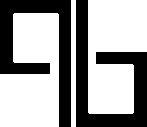Jak wyodrębnić kod UDID z iPhone’a lub iPada
Kroki, które należy wykonać, aby wyodrębnić identyfikator UDID na komputerze Mac, są następujące:
- Podłącz iPhone’a, iPada lub iPoda do komputera Mac.
- Wejdź do Findera i uzyskaj dostęp do lokalizacji swojego iPhone’a po lewej stronie.
- Tutaj możesz obserwować wszystkie informacje naszego zespołu, ale UDID jest nieco ukryty. Musisz przejść myszką w lewym górnym rogu i kliknąć baterię i informacje o pamięci, które są nam pokazane na temat naszego sprzętu.
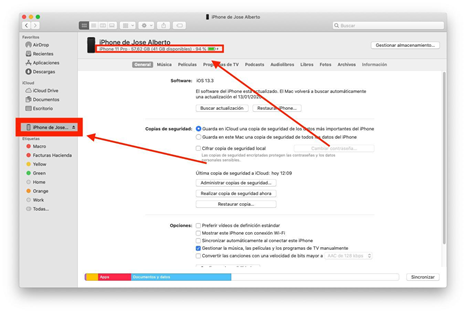
4. Wystarczy jedno kliknięcie, aby uzyskać dostęp do numeru seryjnego i identyfikatora UDID.
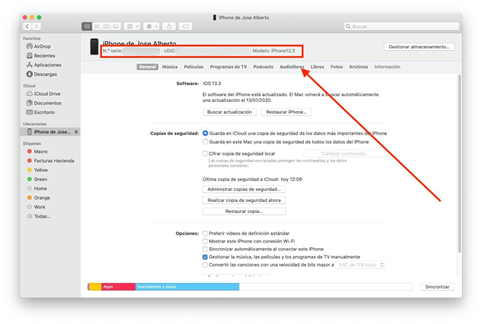
Jeśli nie masz pod ręką komputera Mac, możesz również wykonać tę kwerendę na komputerze z systemem Windows, po prostu za pomocą aplikacji „iTunes”. Ten proces dotyczy także komputerów Mac z zainstalowaną wersją wcześniejszą niż macOS Catalina. Poszczególne kroki są następujące:
- Podłącz iPhone’a, iPada lub iPoda do komputera i uruchom program „iTunes”.
- Przejdziemy do sekcji „Urządzenie”, naciskając w lewym górnym rogu miniatury naszego terminalu.
- W pierwszym polu informacyjnym, w którym pojawia się pojemność lub wersja zainstalowanego systemu operacyjnego, masz również dostęp do numeru seryjnego.
- Gdy klikniesz na numer seryjny, pojawi się UDID, który możesz łatwo skopiować.